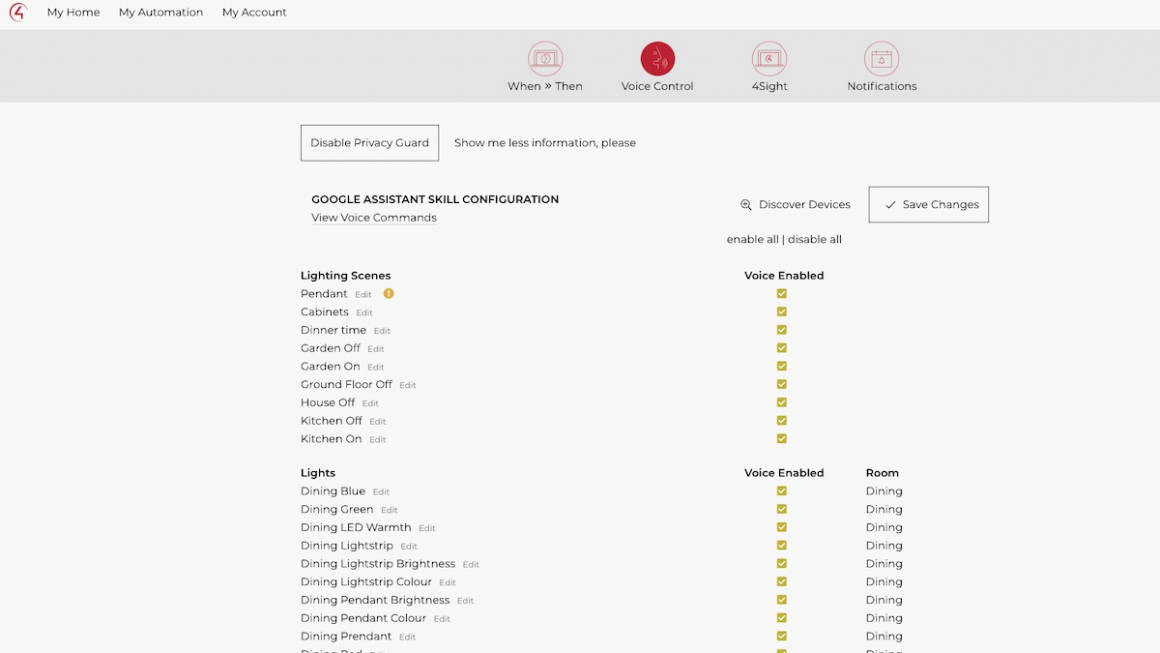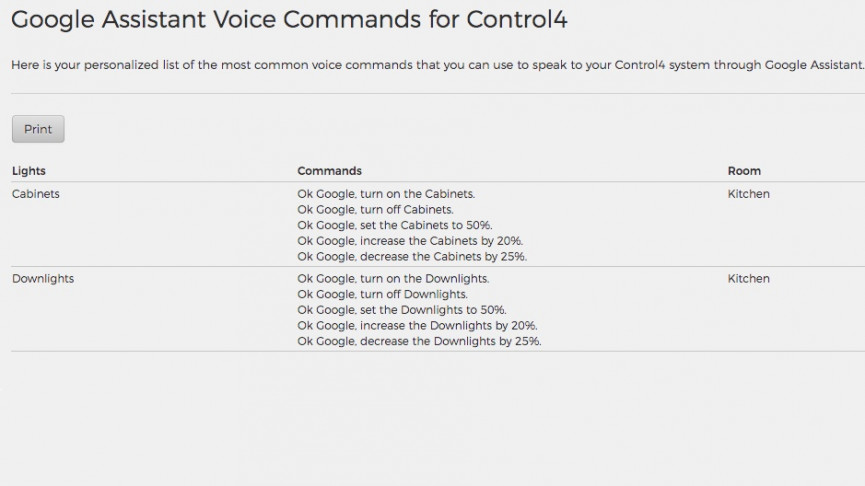Як використовувати Control4 з Google Assistant
Подібно до сумісності Alexa та Control4, зараз легше, ніж будь-коли, змусити систему розумного дому Control4 співати та танцювати в Google Home за допомогою Google Assistant.
Нещодавні зміни, внесені до порталу клієнтів Control4, значно спростили процес роботи Control4 разом із Google Assistant.
Вичерпний вердикт: огляд розумного будинку Control4
Ось як почати – майте на увазі, що вам потрібно буде запустити Smart Home OS 3, а ваша система Control4 повинна мати поточну ліцензію 4Sight.
Додайте Control4 до свого Google Home
По-перше, вам потрібно буде додати Control4 як пов'язану платформу в програмі Google Home. Для цього просто:
- Відкрийте програму Google Home і торкніться символу + у верхньому лівому куті екрана.
- Натисніть Налаштувати пристрій.
- Виберіть «Щось уже налаштовано».
- Знайдіть Control4, торкніться піктограми та ввійдіть у свій обліковий запис.
Так само, як це робиться з Alexa, ваш додаток Google Home намагатиметься отримати кожен окремий пристрій Control4 і сцену, які він знайде у вашій системі. Кожне світло, кожне налаштування світла RGB і кожне налаштування тепла світла.
Додайте до цього кожну окрему сцену та автоматизацію, кожне окреме налаштування клавіатури, кожного потокового постачальника, кожну групу динаміків… усе. Ваш список розумних домашніх пристроїв Google Home буде величезним і стане практично непридатним для використання.
Але привести його в порядок дуже просто.
Синхронізуйте Google Assistant через портал для клієнтів Control4
Після додавання облікового запису Control4 через програму Google Home перейдіть на портал для клієнтів і виконайте ці дії.
-
Увійдіть і клацніть піктограму «Керування голосом» на панелі меню. Виберіть Google Assistant угорі.
-
Якщо ви ще не приєдналися до двох платформ, як описано вище, ви отримаєте спливаюче вікно з попередженням про те, що голосові помічники не підтримуються.
-
Якщо у вас є, ви повинні побачити всі свої пристрої Control4, сцени та автоматизацію в списку разом із прапорцями.
-
Просто ввімкніть ті, до яких ви хочете, щоб Google Assistant мав доступ, тобто речі, якими ви хочете керувати голосом, установивши прапорці. Нам було легше зняти всі прапорці для початку.
-
Коли ви закінчите, натисніть на поле «Зберегти зміни».
-
Поверніться до програми Google Home, і ви побачите свої пристрої Control4 у кімнатах, яким вони призначені у вашій системі Control4.
-
Тепер ви можете призначати ці пристрої новим кімнатам, додавати їх до груп та виконувати будь-які інші дії, які ви зазвичай можете робити за допомогою пристрою розумного дому, керованого Google Home.
Плюсом тут є те, що до складу голосового помічника включено багато інтелектуальних пристроїв, несумісних із Google Home, таких як датчики, замки та пристрої безпеки.
По суті, все, що можна зробити за допомогою сенсорних панелей Control4, пультів дистанційного керування, програм та будь-якого іншого методу введення, який ви використовуєте в системі розумного дому, також можна зробити за допомогою голосу.
Більшість голосових команд дуже природні, і Портал клієнтів надає кілька прикладів для ваших конкретних пристроїв, але деякі можуть бути трохи незграбними, особливо коли йдеться про сцени.
Для останнього ви, звичайно, можете створити більш природні голосові команди в додатку Google Home, налаштувавши процедури.
Увімкнення або вимкнення Smart Home Privacy Guard
Control4 пропонує вам можливість – через портал клієнтів – вибрати, чи ділитися інформацією про стан пристроїв у вашій системі Control4 з Google Assistant.
«Якщо Privacy Guard увімкнено, Control4 повідомляє лише про стан пристрою, коли ним спеціально керують за допомогою голосової команди Google Assistant», — йдеться в офіційних інструкціях.
«Якщо Privacy Guard вимкнено, Control4 постійно ділитиметься інформацією про стан пристроїв, щоб Google Assistant завжди знав про стан кожного пристрою, навіть коли стан пристрою змінюється іншим інтерфейсом, наприклад сенсорним екраном або мобільним додатком Control4».